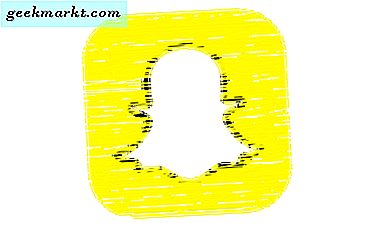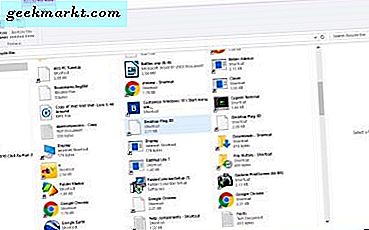
Papirkurven inneholder dine slettede filer. Selvfølgelig blir de egentlig ikke slettet før du tømmer den bin; og du kan alltid åpne den ved å klikke på skrivebordsgenveien. Det ville imidlertid være bedre å ha en papirkurv snarvei på oppgavelinjen, slik at du kan åpne den uten å minimere vinduer. Så dette kan du legge til papirkurven på oppgavelinjen i Windows 10.
Først bør du høyreklikke på oppgavelinjen for å kontrollere at alternativet Lås oppgavelinje ikke er valgt. Hvis det er et kryss ved siden av det alternativet, klikker du på det for å låse opp oppgavelinjen. Høyreklikk deretter på oppgavelinjen igjen, velg Verktøylinjer og Ny verktøylinje for å åpne vinduet rett under.
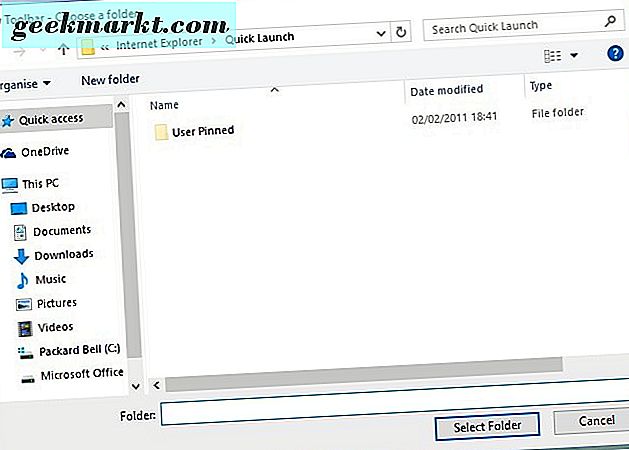
I vinduet Velg et mappe skal du skrive inn % appdata% \ Microsoft \ Internet Explorer \ Quick Launch i adressefeltet der, og trykk Enter. Klikk deretter Velg mappe i vinduet. Nå bør du finne en hurtigstart-meny til høyre på oppgavelinjen som vist direkte under.

Høyreklikk deretter Hurtigstart-menyen, og klikk på alternativet Vis tekst og visittittel, slik at de ikke er valgt. Det vil bare forlate ikonene på Hurtigstart-verktøylinjen. Høyreklikk Hurtigstart-menyen igjen, og velg Vis > Store ikoner .
Dra nå snarveiikonet for papirkurven på skrivebordet på Hurtigstart-menyen på oppgavelinjen for å opprette en kobling i Hurtigstart. Fjern eventuelle andre snarveisikoner i Hurtigstart-menyen ved å høyreklikke på dem og velg Slett. Det vil forlate deg med bare en papirkurv-snarvei der som nedenfor.

Siden søppelbrakens oppgavelinje er i Hurtigstart-menyen, kan du plassere den ved å dra den dobbelte pilen ved siden av den til venstre og høyre. Høyreklikk deretter på oppgavelinjen, og velg alternativet Lås oppgavelinje for å sementere snarveien til papirkurven.

Dette er absolutt en praktisk snarvei å ha på oppgavelinjen. Nå kan du åpne papirkurven fra oppgavelinjen uten å returnere til skrivebordet.